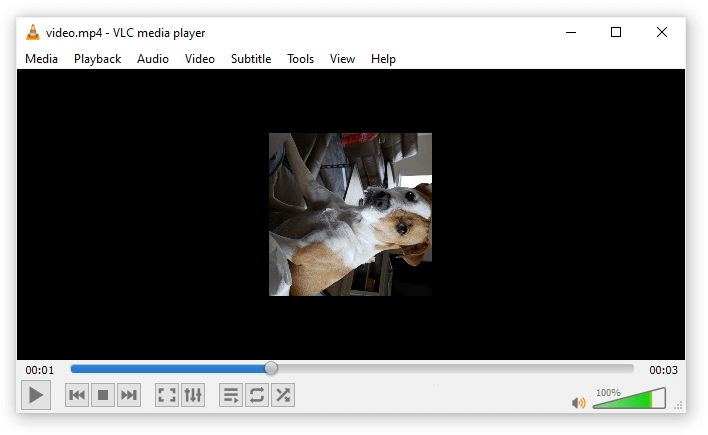כברירת מחדל, הטקסט ביישומי עיבוד תמלילים כגון Microsoft Word מיושר לצד שמאל. המשמעות היא שהקצה השמאלי של כל פיסקה עומד בשוליים השמאליים. עם זאת, ישנם מקרים בהם בחירת פריסה אחרת יכולה להועיל בכדי להפוך את המסמך שלך למקצועי ונעים יותר לקריאה.
אתה יכול לבחור בין ארבעה שונים יישור לטקסט שלך: הטקסט המוגדר כברירת מחדל מיושר לשמאל, טקסט מיושר ימינה, טקסט מרכזי או הטקסט המוצדק באופן שווה. כל זה מסייע להבליט את הכתיבה שלך ולמקצועית יותר, אז בואו ללמוד מה היישומים האלה עושים ואיך תוכלו ליישם אותם במסמכים שלכם.
חלונות 7 לבדוק אם שירות העדכונים אינו פועל
דברים שתזדקק להם
מכשיר עם Microsoft Word מותקן ומופעל.
רמקולים מחוברים אך לא עובדים
כיצד ליישר טקסטים ב- Word
עכשיו, אל המדריך.
- הפעל את Word, ואז פתח מסמך קיים או צור מסמך חדש באמצעות הלחצנים במסך הפתיחה.
- בעזרת העכבר בחר בטקסט שברצונך לשנות יישור שֶׁל.

- בחר את בית הכרטיסייה מממשק הסרט הממוקם בחלקו העליון של חלון וורד.

- למצוא את ה פסקה סָעִיף. כאן נמצאים רבים מהכלים המשמשים ליישור טקסט, לכן נתמקד בחלק זה בלבד.

- כברירת מחדל, הטקסט שלך מיושר ל- שמאלה . תוכל להשתמש בלחצן זה כדי ליישר אותו שוב לשמאל אם שינית את הפריסה, אך ברצונך לחזור לברירת המחדל.

- הלחצן הבא בקטע פסקאות משמש ליישור הטקסט שלך ל- מֶרְכָּז . זה משמש בעיקר עבור כותרות, כתוביות וקטעי טקסט קטנים יותר.

- באמצעות הלחצן הבא, תוכל ליישר את הטקסט שלך ל- ימין . זה יכול לשמש גם כתוביות או להשתמש במסמך סגנוני יותר.

- לבסוף, השתמש בלחצן האחרון כדי לְהַצְדִיק הטקסט שלך. כאשר אתה להצדיק טקסט , זה יהיה מיושר באופן שווה לאורך השוליים השמאליים והימניים. זה שימושי במיוחד עבור טקסט גוף מכיוון שהוא גורם לדברים להיראות פריכים ומלוטשים יותר.

- נמאס לכם להשתמש בסרט? אתה יכול להשתמש בקיצורי מקשים כדי להפוך את שינויי היישור הללו לקצת יותר מהירים:
- כדי ליישר טקסט לצד שמאל, בחר את הטקסט שברצונך לשנות והשתמש בו Ctrl + L. שילוב מקלדת.
- כדי ליישר טקסט ימינה, בחר את הטקסט שברצונך לשנות והשתמש בו Ctrl + R. שילוב מקלדת.
- כדי ליישר טקסט למרכז, בחר את הטקסט שברצונך לשנות והשתמש בו Ctrl + E. שילוב מקלדת.
- כדי להצדיק טקסט, בחר את הטקסט שברצונך לשנות והשתמש בו Ctrl + J שילוב מקלדת.
אנו מקווים כי מדריך זה יכול לעזור לך ללמוד כיצד תוכל ליישר את הטקסט שלך באופן שונה ב- Microsoft Word. האם אתה מכיר מישהו שמתחיל עם וורד ומוצרים אחרים של Microsoft Office? אל תשכח לשתף אותם במאמר זה! החברים שלך, חברי הכיתה, הקולגות או העובדים שלך יכולים לקבל עזרה בתחילת העבודה עם Word. אם ברצונך ללמוד עוד על Word או על יישומי חבילת Microsoft Office אחרים, אל תהסס לעיין בחלק שלנו מדריכים .
כשאני מזיז את העכבר במהירות הוא נותר
אם אתם מחפשים חברת תוכנה שתוכלו לסמוך עליה על יושרה ונהוגיה העסקיים הכנים, אל תחפשו יותר מאשר . אנו שותפים מוסמכים של מיקרוסופט ועסק מוכר של BBB אשר דואג להביא ללקוחותינו חוויה אמינה ומספקת על מוצרי התוכנה להם הם זקוקים. אנו נהיה איתך לפני, במהלך ואחרי כל המכירות.
זו ההתחייבות לשמירה על תוכנה של 360 מעלות. אז למה אתה מחכה? התקשר אלינו היום בטלפון +1 877 315 1713 או שלח דוא'ל ל- sales@softwarekeep.com. כמו כן, תוכלו להגיע אלינו באמצעות צ'אט חי.